- /
- /
- /
Restore baza de date din cPanel utilizand JetBackup
Ai șters din greșeală o tabelă din baza de date sau întreg conținutul bazei de date? Nu este nicio problemă! Se poate restaura dintr-o dată precedentă, direct din cPanel, fără să fie nevoie să deschizi un ticket de suport.
Îți punem la dispoziție două sisteme de backup, însă în acest tutorial îți vom explica cum poți restaura o bază de date prin intermediul soluției JetBackup disponibilă în cPanel.
Pasul 1: Ne conectăm în cPanel.
Pasul 2: Navigăm la secțiunea JETBACKUP.

Restaurarea bazei de date pas cu pas
Pasul 3: Alegem opțiunea de restore dorită – Database Backup.
Pasul 4: Căutăm în listă baza de date pentru care dorim să realizăm restore-ul, alegem data din care dorim restore-ul și apăsăm butonul GENERATE DOWNLOAD + Add To Download Queue.
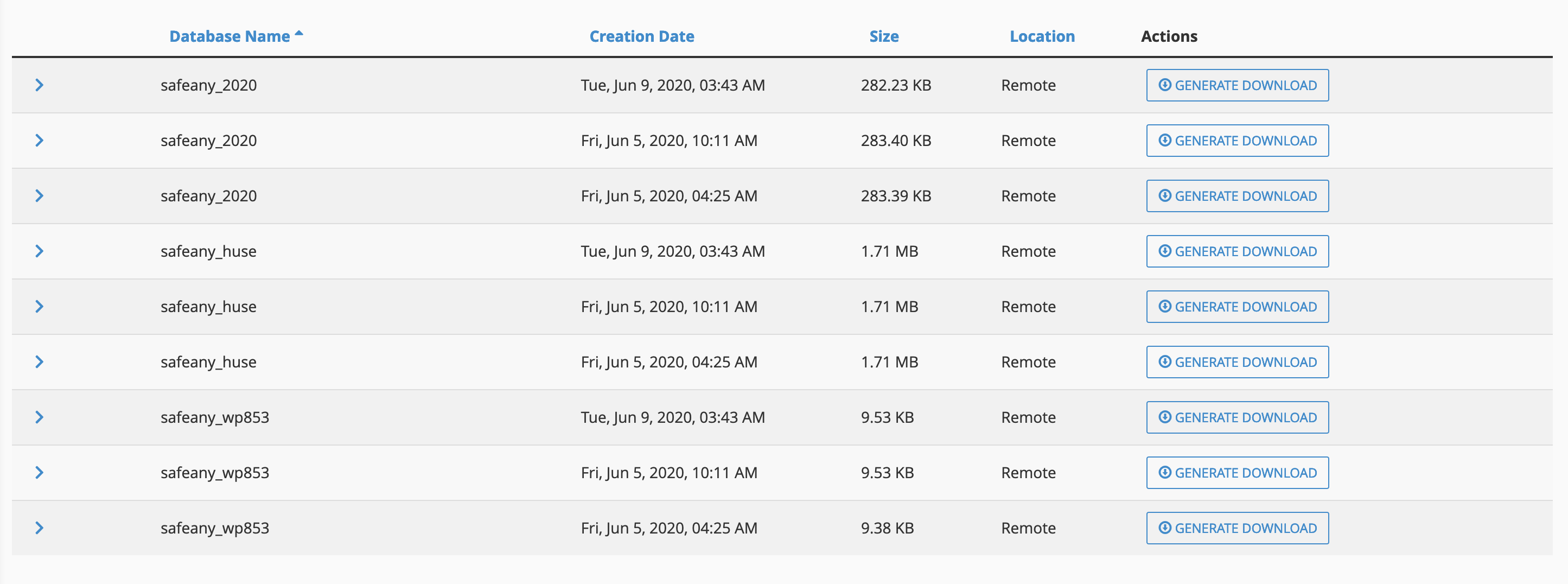
Dacă totul este în regulă, vom primi mesajul – Success: Your download request is in progress. și va apărea un buton de DOWNLOAD lângă baza de date.
Pasul 5: Descărcăm baza de date pe PC pentru a o putea importa ulterior prin intermediul cPanel -> PhpMyAdmin. Baza de date va fi generată în format tar.gz, dar se poate dezarhiva sau importa direct în PhpMyAdmin.
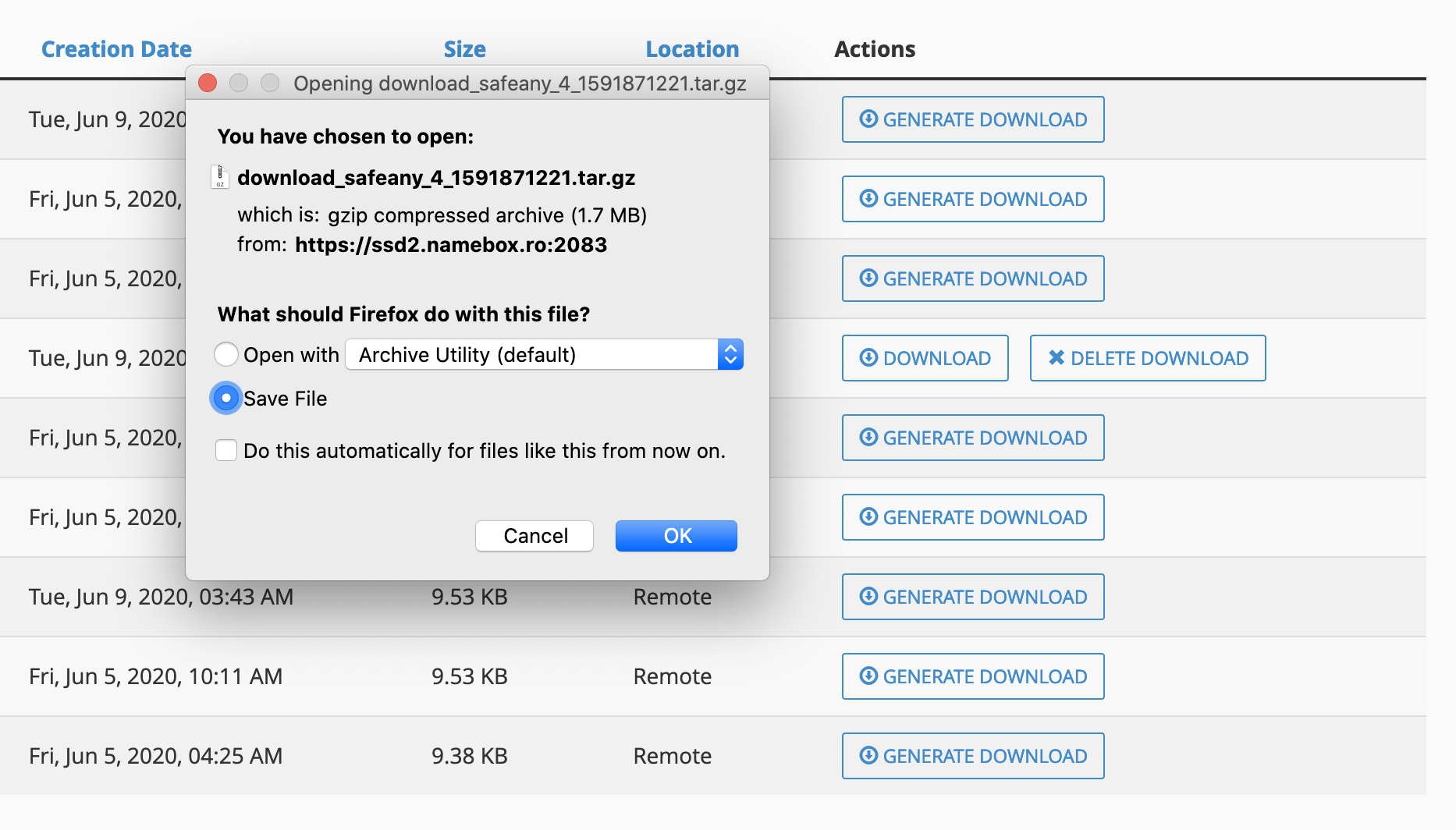
Dacă aveți întrebări sau nelămuriri, nu ezitați să deschideți un ticket de suport.
De asemenea, recomandăm ca periodic să realizați și backup-uri din cPanel -> secțiunea Files -> Copiere de rezervă -> Download A Full Account Backup și să le salvați în Google Drive sau pe PC-ul dvs. Acest tip de backup salvează întreg contul de cPanel.